Как найти, добавить и посмотреть закладки в Одноклассниках: с компьютера и телефона
Найти закладки в Одноклассниках и научиться их добавлять или удалять рекомендуется всем, кто желает быстро открывать и просматривать определенные страницы на сайте, например, группы или фотографии других людей. Этот раздел доступен как через браузер на компьютере или телефоне, так и в мобильном приложении.
Оглавление
- Что такое закладка в ОК
- Как посмотреть раздел
- На компьютере
- Через телефон в браузере
- В приложении ОК на телефоне
- Как добавить в закладки человека или группу
- Как добавить фотографию или видеозапись в закладки
- Действия для браузера
- Инструкция для приложения
- Как добавить запись из ленты или заметку
- Действия для ПК
- Инструкция для приложения
Что такое закладка в ОК
Пользователи социальной сети часто интересуются, что означает закладка в Одноклассниках и для чего она предназначена. Это специальный раздел, куда можно поместить страницы людей, группы, фотографии, новости из ленты, заметки, объявления или другие интересные данные, найденные на сайте, чтобы позже вернуться к их просмотру. Открывать закладки, удалять ненужные и добавлять новую информацию можно как в полной, так и в мобильной версии сайта.
Это специальный раздел, куда можно поместить страницы людей, группы, фотографии, новости из ленты, заметки, объявления или другие интересные данные, найденные на сайте, чтобы позже вернуться к их просмотру. Открывать закладки, удалять ненужные и добавлять новую информацию можно как в полной, так и в мобильной версии сайта.
Как посмотреть раздел
Просмотр и редактирование доступны пользователю на компьютере, а также на телефоне через браузер или приложение.
На компьютере
Чтобы просмотреть закладки на своей странице в Одноклассниках на компьютере, нужно:
- Загрузить веб-обозреватель, перейти в ОК.
- В колонке под фотографией профиля нажать «Еще».
- Кликнуть «Закладки».
Пользователь увидит всю информацию, когда-либо им добавленную.
Мнение эксперта
Лика Торопова
Много времени провожу в социальных сетях, любимчик — Instagram
В колонке слева можно сделать сортировку и выбрать показ только анкет людей, фотографий или интересной информации иного типа.
Через телефон в браузере
В мобильном веб-обозревателе долго искать раздел не придется.
Чтобы перейти к ним, необходимо:
- Открыть веб-обозреватель.
- Сделать свайп вправо, перейти в меню профиля.
- Пролистать страницу вниз, кликнуть «Закладки».
В этом разделе также доступна сортировка по типам данных. Она находится под кнопкой «Еще».
В приложении ОК на телефоне
Пользоваться закладками в приложении в Одноклассниках так же удобно, как и в мобильном или десктопном браузере.
Инструкция:
- Открыть приложение ОК.
- Сделать свайп вправо, нажать «Закладки».
- Выбор типа данных возможен в верхней части экрана.
Таким образом, получить доступ к интересной новости, профилю человека или альбому с фотографиями через этот раздел гораздо проще, чем повторно искать эту же информацию вручную на сайте.
Как добавить в закладки человека или группу
Чтобы в ОК добавить другого пользователя через браузер на ПК, нужно:
- Открыть веб-обозреватель, загрузить Одноклассники.

- Перейти на страницу человека.
- Нажать на кнопку с тремя точками и в выпадающем меню выбрать «Закладка».
Действие можно выполнить как для пользователей из списка друзей, так и для незнакомых людей.
В мобильном приложении эта операция выполняется похоже:
- Открыть программу.
- На странице пользователя нажать «Еще».
- Выбрать «В закладки».
Мнение эксперта
Лика Торопова
Много времени провожу в социальных сетях, любимчик — Instagram
Убрать в Одноклассниках человека из закладок на компьютере также можно в выпадающем списке под кнопкой «Еще» в его профиле.
В приложении перейти в раздел, нажать на кнопку с тремя точками напротив профиля человека и выбирать «Удалить».
Чтобы поместить группу в раздел через браузер на ПК, нужно:
- Перейти на страницу сообщества.
- Нажать на кнопку с тремя точками справа от главного фото.
- Выбрать «В закладки».
- Чтобы убрать группу из раздела в этом же выпадающем списке наводят курсор на строку «В закладках» и нажимают «Удалить».

Действия для приложения:
- Открыть профиль группы.
- Нажать «Еще».
- Кликнуть «В закладки».
Удаляют группу, как и пользователей, в самом разделе, а не через настройки профиля.
Как добавить фотографию или видеозапись в закладки
В Одноклассниках можно отправлять в этот раздел фото или видео.
Действия для браузера
- Открыть изображение, навести курсор на строку «Сохранить фото» и добавить в раздел.
- Чтобы разместить целый альбом, его открывают и справа от названия нажимают «Закладка».
- Видеозапись добавляется через браузер только если оформлена как новость или тема. Нужно кликнуть по ней, чтобы она открылась в отдельном окне, а затем в выпадающем списке справа выбрать «В закладки».
Инструкция для приложения
- Открыть программу.
- Чтобы добавить фото или видео: нажать на изображение или ролик, в выпадающем меню под кнопкой с тремя точками выбрать «В закладки».
- Действия для альбома с фотографиями: кликнуть на кнопку под папкой со снимками, нажать «В закладки».

В отличие от полной версии сайта, в программе для телефона видео добавляется отдельно, а не в составе новости.
Как добавить запись из ленты или заметку
В закладки в Одноклассниках можно отправить понравившуюся запись из ленты или заметку.
Действия для ПК
- Открыть понравившуюся информацию в отдельном окне.
- Нажать на кнопку в углу слева и перейти в выпадающее меню.
Инструкция для приложения
- Кликнуть на понравившейся записи или заметке.
- Нажать на кнопку с тремя точками.
- Выбрать «В закладки».
Аналогичным образом можно добавить товары или объявления.
Добавить в заметки в Одноклассниках для последующего просмотра можно страницы людей или группы, единичное фото или целый альбом, видеозаписи, заметки пользователей или записи из ленты новостей. Просматривают и редактируют раздел через браузер на компьютере или телефоне, а также через мобильное приложение.
«Читай-город» – Статьи
Что читали в «Читай-городе» в июнеКниги, которые выбирают сотрудники
7 новых комиксов от российских авторовОт волшебной повседневности до мрачного хоррора
5 полезных книг для родителей школьниковКак помочь ребёнку в учёбе и в жизни
День поцелуев: 10 новых книг о любвиИстория по мотивам «Клуба Романтики», роман Эммы Скотт и не только
Любовь между уроками: в каком порядке читать Мону Кастен«Спаси меня», «Начни сначала» и не только
10 фэнтезийных новинок, которые перенесут в АзиюЗатаившиеся драконы и мечи в цветах
Что такое Таро и как карты стали трендомОт оракула Марии Ленорман до «Таро котиков»
10 настольных книг успешного предпринимателяПодборка от Валерия Шабашова – создателя канала Books&Reviews
Не ешь, подумай: о чём манга «Магическая битва»Подростки против древнего зла
История о Зазеркалье в новом прочтении
Новая манга об отце Наруто и другие книжные новостиГлавное за неделю
От «Библиотекаря» до «Майора Грома»: 11 экранизированных книг российских писателейРоманы Михаила Елизарова, Виктора Пелевина, Яны Вагнер и не только
Главные книги июня: от Майка Омера до Михаила ЕлизароваПервые итоги лета
От Дженовии до морского царства: 8 книг про принцессТрудности наследниц трона
Есть контакт: 5 самых странных книг про инопланетянПо версии The Guardian
Что купить в июле: 10 новинок месяцаКниги Михаила Елизарова, Эммы Скотт и Колин Гувер
Солдаты, амфибии, кроты: 9 книг чешских писателейОт Франца Кафки до Милана Кундеры
Герои из Китая: фениксы приходят на смену вампирам и магамКто есть кто в цикле «Восхождение фениксов»
Не только «Ведьмак»: 10 книг в жанре героического фэнтезиМеч и магия
Книжное свидание вслепуюСюжеты, в которые вы влюбитесь
Ненавижу всех, кроме тебя: 7 горячих историйКниги о мафии, школьной элите и не только
Зорко одно лишь сердце: 10 необычных изданий «Маленького принца»Удивительные иллюстрации и книга в оригинале
10 книг в духе фильмов про Индиану ДжонсаЗатерянные города, сокровища древних цивилизаций и отчаянные авантюристы
Самая популярная антиутопия и другие книжные новостиГлавное за неделю
Почему у романов Люсинды Райли миллионы поклонниковСекрет успеха мирового бестселлера – цикла об удивительном семействе Деплеси «Семь сестёр»
Young Adult: 10 летних новинокРетеллинг «Маленьких женщин», эльфы и странный особняк
15 книг, которые советует писательница
«Истребитель демонов»: сказка о клинках, обагрённых кровью5 причин прочитать культовую мангу
«Ведьмак»: порядок книгПутеводитель по вселенной Анджея Сапковского
Дети маминой подруги: кто такие Мэри и Марти СьюРассказываем, как появился термин
В каком порядке читать научную фантастику Лю Цысиня«Задача трёх тел», «Удержать небо» и не только
Небожители и дьявольский культ: кто такая Мосян ТунсюО чём и как пишет знаменитая китайская писательница
С видом на море: 11 трогательных и красивых историй«Алые паруса», «Маленький кусочек рая» и другие книги о любви
Сумеречная жажда: сравниваем цикл Трейси Вульф и сагу Стефани МайерКто соперничает с Эдвардом Калленом
Почитать после экзаменов: 7 книг, чтобы расслабиться и отвлечьсяНорвежская тайна, Марс и путешествие в Хорватию
«На Западном фронте без перемен» и ещё 7 важных книг Эриха Марии РемаркаО любви и «потерянном поколении»
Основано на реальных событиях: 6 книг для любителей тру-краймПреступления в Советском Союзе, психология злодеев и аферы в мире искусства
Прощай, школа: 7 популярных книг о выпускникахОт хоррора Стивена Кинга до фэнтези-хита Наоми Новик
Не в то время, не в том месте: 10 очень разных книг о попаданцахПутёвки в другие миры от Антонины Крейн, Рея Брэдбери и других авторов
Трейлер сериала «Задача трёх тел» и другие книжные новостиГлавное за неделю
Книги с самым большим количествов оценокТоп-10 по мнению читателей
7 книг в духе детективов Бориса АкунинаСледствие ведут средневековый монах, русский сыщик и лекарь-травник
Несветлое будущее: топ-10 антиутопийРоманы Евгения Замятина, Маргарет Этвуд и других писателей
Под небом Стамбула: 6 книг из ТурцииРоманы о предательстве, чуме и любви
В каком порядке читать «Игры наследников»Рассказываем о цикле, который стал мировым бестселлером
Вместо мороженого: 8 триллеров, чтобы охладитьсяНовинка Майка Омера, скандинавский роман и не только
Больны вами: 6 синдромов, которые называют именами книжных героевОт Алисы до Мюнхгаузена
«Хроники Нетёсаного трона»: 4 книги Брайана СтейвлиРыцари, волшебники и дворцовые интриги
Orbitum — Orbitum حول
Что такое Orbitum?
Orbitum — быстрый и надежный веб-браузер, разработанный на базе Chromium с уникальными приложениями для социальных сетей.
Какими функциями обладает Orbitum и в чем его преимущество перед другими браузерами?
Браузер Orbitum содержит несколько уникальных функций:
Панель быстрого запуска — вы можете настроить список ваших любимых сайтов и открывать их все одним щелчком мыши с помощью этой удобной панели, которая открывается с каждой новой вкладкой.
Встроенный чат — вы можете общаться с друзьями из ваших социальных сетей с помощью чата на боковой панели при открытии любого сайта в окне браузера.
Встроенный Музыкальный Плеер — теперь вам не нужно заходить ВКонтакте, если вы хотите послушать музыку. Наш аудиоплеер дает вам быстрый доступ к музыке с вашей страницы и страницы ваших друзей.
Автоматически скачивать торренты — если раньше вам приходилось только скачивать .torrent файл и потом качать его специальной программой, то теперь вы можете скачивать любые торрент файлы прямо в браузере. Это происходит автоматически, вам даже не нужно ничего делать.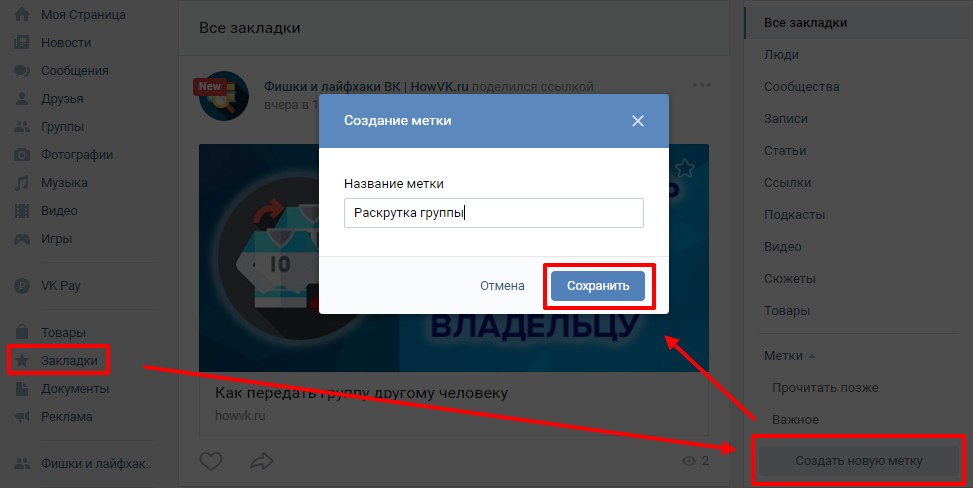
Изменение дизайна вашей страницы — в Orbitum вы можете изменить оформление страниц ВКонтакте и Facebook. В нашей галерее более 10 000 различных тем на любой вкус. Меняйте внешний вид своей страницы каждый день.
Помимо всего вышеперечисленного, Orbitum легко скачивает любые сайты, обладает привычным набором функций и имеет простой и понятный внешний вид.
Браузер запрашивает пароль от моей учетной записи. Это безопасно?
Да, это так! Orbitum взаимодействует с социальными сетями по рекомендованным ими официальным протоколам. Orbitum не хранит ваши пароли, а сразу отправляет их в социальную сеть. Ваши данные в безопасности.
Боюсь вирусов
Orbitum работает на ядре браузера Chromium. Этот браузер имеет наименьшее количество уязвимостей, которые могут повредить информацию на вашем компьютере.
Какие социальные сети поддерживаются?
Фейсбук, Вконтакте, Одноклассники
Как начать пользоваться браузером?
БраузерOrbitum очень прост в использовании!
После установки вы увидите приветственную страницу Orbitum (она открывается автоматически), которая сразу предлагает авторизоваться под своим аккаунтом ВКонтакте:
Достаточно один раз войти в Orbitum. Сделать это можно, нажав любую кнопку ВКонтакте: в центре страницы или в окошке с чатом справа.
Сделать это можно, нажав любую кнопку ВКонтакте: в центре страницы или в окошке с чатом справа.
После нажатия на кнопку ВКонтакте открывается авторизация. Введите данные для подключения (логин и пароль) и нажмите на кнопку «Войти».
Вы также можете авторизоваться через Facebook или Одноклассники, нажав соответствующую кнопку в окне чата справа.
Если у вас есть аккаунты во всех социальных сетях, вы можете подключить их и использовать одновременно.
Как пользоваться панелью быстрого запуска?
Панель быстрого запуска доступна на каждой новой вкладке и выглядит следующим образом:
переключение
между категориями
закладки
Ищите все, что вас интересует
через это удобное окно поиска
Создайте новую категорию
и заполните ее с сайтами
содержимое ячейки div>
Добавить новые
ячейки с сайтами div> div>
Как пользоваться чатом?
Вы можете открывать и закрывать боковую панель
чата, нажав на значок в правом верхнем углу
браузера.
Чтобы активировать чат и увидеть
список своих друзей, войдите в соответствующую
социальную сеть:
Открыть/Закрыть
игрок
Авторизация
После авторизации в одной или нескольких социальных сетях чат будет выглядеть так:
Выйти из списка контактов только те, кто онлайн или
только избранное
контакты
Настройки div> Переключение между
списками контактов из разных
социальных сетей div> Поиск контакта
в списке div> Нажмите на контакт
в чат div> Добавить контакт
в избранное div> Напишите сообщение
и используйте смайлики div>
Здесь вы можете прокрутить чат
или выбрать внешний вид div>
Как сменить тему ВКонтакте?
попасть в галерею тем Орбитум можно нажав на иконку на своей странице ВКонтакте:
в галерее нужно найти понравившийся дизайн страницы и нажать на кнопку «Установить»
Здесь можно включить/ отключитьотображение тем на странице div> Сортировать темы
по
категориям div>
Выбрать любую тему
и нажать на кнопку «Установить»
Как создать свою тему ВКонтакте?
Нажав на иконку « Сменить тему»» на своей странице ВКонтакте вы попадаете в галерею.
заходите в «Мои темы» и нажимаете «создать тему».
вы открываете конструктор тем
который выглядит вот так: div>
Как заставить Orbitum запоминать мои вкладки при закрытии и восстанавливать их при следующем запуске
Orbitum по умолчанию сохраняет открытые страницы и открывает их при следующем запуске
Если вы изменили этот параметр ранее и хотите открыть сохраненные страницы, вам нужно перейти в меню Orbitum зайдите в Настройки и > Открыть последнюю страницу в «Автозагрузке».
Как импортировать закладки (Избранное)?
нажать специальную кнопку в виде звезды в правой части адресной строки В появившемся окне можно переименовать закладку или выбрать папку для ее размещения. Количество новых вкладок не ограничено.
Чтобы разместить панель закладок под адресной строкой, откройте меню Orbitum , перейдите в раздел «Закладки» и выберите «Показать панель закладок».
Страница, добавленная в закладки, будет отмечена желтой звездочкой.
Как импортировать (перенести) закладки из другого браузера в Orbitum?
Чтобы импортировать закладки из Chrome, Firefox, Internet Explorer или панели инструментов Google, перейдите в меню Orbitum , перейдите в «Закладки» и выберите «Импортировать закладки и настройки». Далее выбираем программу, которая сохранила закладки и нажимаем «Импортировать».
Если вы используете другой браузер, вы должны сначала экспортировать закладки в виде HTML-файла. Затем откройте меню Orbitum перейдите в «Закладки» , затем «Диспетчер закладок» выберите «Сортировка». Выберите «Импортировать закладки» и откройте сохраненный HTML-файл.
Если у вас нет закладок Orbitum, импортированные элементы отображаются на панели под адресной строкой. Если у вас уже есть закладки Orbitum, новые элементы будут помещены в папку «Импортировано из (имя браузера)» в конце панели.
Как сделать Orbitum браузером по умолчанию?
Перейдите в меню Orbitum , затем выберите «Настройки». В разделе «Браузер по умолчанию» нажмите кнопку Сделать Orbitum браузером по умолчанию.
В разделе «Браузер по умолчанию» нажмите кнопку Сделать Orbitum браузером по умолчанию.
Как поменять поисковик на главной странице?
Если страница ярлыков является вашей домашней страницей, изменить поисковую систему в настоящее время невозможно, но вы можете изменить поисковую систему на омнибокс (окно поиска, расположенное в верхней части браузера).
Нажмите Orbitum Menu , перейдите в «Настройки» и выберите нужный вариант в кнопке «Поиск».
Что такое файлы cookie и как отключить/включить файлы cookie?
Файлы cookie — это небольшие файлы, которые создаются при посещении сайтов для разграничения пользователей и хранения их данных (пароли, настройки, личные данные). Если вы не сохраните эту информацию в браузере (по предложению браузера или самого сайта), они не будут записываться в файлы cookie.
В файлах Orbitum файлы cookie включены по умолчанию. Если вы хотите отключить их, откройте меню Orbitum , перейдите в «Настройки» и нажмите на ссылку «Показать дополнительные настройки». Далее в «Личных данных» нажмите на «Настройки контента» и в «Файлах cookie» выберите нужный вариант.
Далее в «Личных данных» нажмите на «Настройки контента» и в «Файлах cookie» выберите нужный вариант.
Если вам нужно очистить файлы cookie, перейдите в меню Orbitum > История > Очистить историю. Вы увидите всплывающее окно, в котором вы можете отметить, какой период времени вам нужно удалить.
Как включить всплывающие окна?
Orbitum по умолчанию блокирует всплывающие окна. Если вы хотите включить их отображение, перейдите в меню Orbitum , перейдите в «Настройки», выберите «Показать дополнительные настройки». Затем в разделе «Личные данные» выберите «Настройки контента», затем «Всплывающие окна» и выберите нужный вариант.
Как удалить историю просмотра или историю поиска?
Если вам нужно удалить историю просмотра или историю поиска, перейдите в меню Orbitum История и нажмите «Очистить историю». Вы увидите всплывающее окно, в котором вы можете отметить, какой период времени вам нужно удалить.
Как перейти в «тихий режим»?
«Тихий режим» позволяет скрыть панель контактов в правой части браузера. Для включения «беззвучного режима» нажмите специальную кнопку в правом верхнем углу браузера
Для включения «беззвучного режима» нажмите специальную кнопку в правом верхнем углу браузера
Для выхода из беззвучного режима нажмите специальную кнопку в правом верхнем углу браузера
Как запустить режим инкогнито (приватный просмотр)?
В режиме инкогнито ваши истории просмотров и загрузок, а также файлы cookie не будут сохраняться при закрытии Orbitum.
Чтобы запустить режим инкогнито, перейдите в меню Orbitum и выберите «Новое окно инкогнито». В левом верхнем углу нового окна вы увидите значок , означающий, что все сайты, открытые в этом окне, будут отображаться скрытыми.
Как увеличить/уменьшить масштаб страницы и размер текста?
Чтобы изменить размер страницы и размер текста, перейдите в меню Orbitum и используйте управляемый размер «Масштаб»
Для более подробной настройки размера и стиля шрифта перейдите в меню Orbitum , затем в настройках выберите Показать дополнительные настройки. В разделе «Веб-контент» можно настроить размер и стиль шрифта, а также изменить кодировку.
Как изменить язык интерфейса Орбитум?
Для изменения языка интерфейса Orbitum перейдите в Меню Orbitum Настройки > Показать дополнительные настройки
Далее в «Языках» нажмите «Языковые настройки и проверка орфографии», выберите нужный язык из списка (или добавьте его, нажав кнопку «Добавить») и нажмите «Показать Orbitum на этом языке». Подтвердите свой выбор, нажав кнопку «ОК».
Почему страница долго загружается в браузере?
Причиной медленной загрузки веб-страниц может быть множество факторов:
— Низкая скорость интернет-соединения из-за проблем у провайдера;
— Низкая скорость интернет-соединения из-за неисправности оборудования, которое используется для выхода в интернет;
— Появление на ПК любых вирусов и других вредоносных программ.
— Запуск приложений, которые также используют интернет-соединение (например, закачки, торрент-клиенты, онлайн-игры).
Не могу авторизоваться в социальной сети, почему?
Вероятно, данные авторизации введены неверно. Введите данные вручную, проверьте их на правильность (клавиатура, пропишите наличие лишних пробелов). Если введенные данные верны, но вы все равно не можете войти в социальную сеть, обратитесь в соответствующую социальную сеть поддержки.
Введите данные вручную, проверьте их на правильность (клавиатура, пропишите наличие лишних пробелов). Если введенные данные верны, но вы все равно не можете войти в социальную сеть, обратитесь в соответствующую социальную сеть поддержки.
После применения выбранной темы для страницы ВКонтакте я все равно вижу стандартный макет, почему?
Тема для страницы ВКонтакте, установленная с помощью браузера Orbitum, видна только в этом браузере. Если вы применили тему, но не видите соответствующих изменений на странице ВКонтакте, обратите внимание, какой у вас браузер
Как удалить Орбитум с компьютера?
Удаление программы происходит стандартным способом: «Пуск» → «Панель управления» → «Программы и компоненты» (для Windows XP: «Установка и удаление программ») &rarr щелкнуть правой кнопкой мыши по строке Orbitum и выбрать «Удалить .»
Удаление ярлыка Orbitum с рабочего стола или папки «Orbitum» с ПК не приведет к полному удалению программы, поэтому рекомендуем использовать стандартный способ удаления.
Если у вас есть вопросы по использованию Orbitum, пожелания или предложения, вы можете написать нам через форму обратной связи. Мы с радостью ответим!
вк, иконка вконтакте | Наборы иконок Social Shade Rounded Rect
Расположение:- Дом ›
- Наборы иконок Social Shade Rounded Rects
- анонимный значок
- YouTube, значок телевизора
- значок пара
- значок фейсбука
- значок ббм
- значок WhatsApp
- значок убер
- окна, значок магазина
- значок инстаграм
- значок твиттера
- закладки, значок гугл
- гугл плюс значок
- html 5, значок html5
- значок пандоры
- значок ссылки
- значок википедии
- wordpress, пресса, значок слова
- значок ютуба
- значок пинтерест
- значок вайбера
- значок звукового облака
- креатив, копия, общий значок
- новости, значок хакера
- значок телеграммы
- вконтакте, иконка вк
- значок плейстейшн
- значок яммера
- значок qq
- значок xbox
- Посмотреть все
- вк, значок вконтакте
- вк, значок вконтакте
- вк, вконтакте иконка
- вк, значок вконтакте
- вк, значок вконтакте
- вк, вконтакте иконка
- вконтакте, иконка вк
- вк, значок вконтакте
- вконтакте, иконка вк
- вконтакте, иконка вк
- вконтакте, иконка вк
- вк, контакт, значок вконтакте
- вк, контакт, значок вконтакте
- вконтакте, vk, логотип, значок логотипа
- вконтакте, вк, контакт, соц.
 иконка
иконка - vkontakte, vk, квадрат, соцсети, логотип значок
- логотип, вконтакте, социальная сеть, значок вк
- соцсети, вк, логотип, вконтакте, значок сети
- вконтакте, контакт, контакт, вк, дуров значок
- социальные сети, вконтакте, вк, приложение, музыка значок
- вконтакте, социальные сети, соцсети, значок вк
- сеть, вк, вконтакте, социальные сети, значок логотипа
- в контакте, контакт, вк, значок вконтакте
- vk, русский, контакт, соцсети, линия, значок вконтакте
- контакт, контакт, вконтакте, в контакте, значок вк
- вконтакте, вк, сеть, медиа, связь, социальная икона
- вконтакте, социальная сеть, вк, социальная сеть, значок логотипа
- сеть, вк, социальная сеть, вконтакте, социальный, значок логотипа
- общение, русский, медиа, вконтакте, сеть, вк, соц.






 иконка
иконка